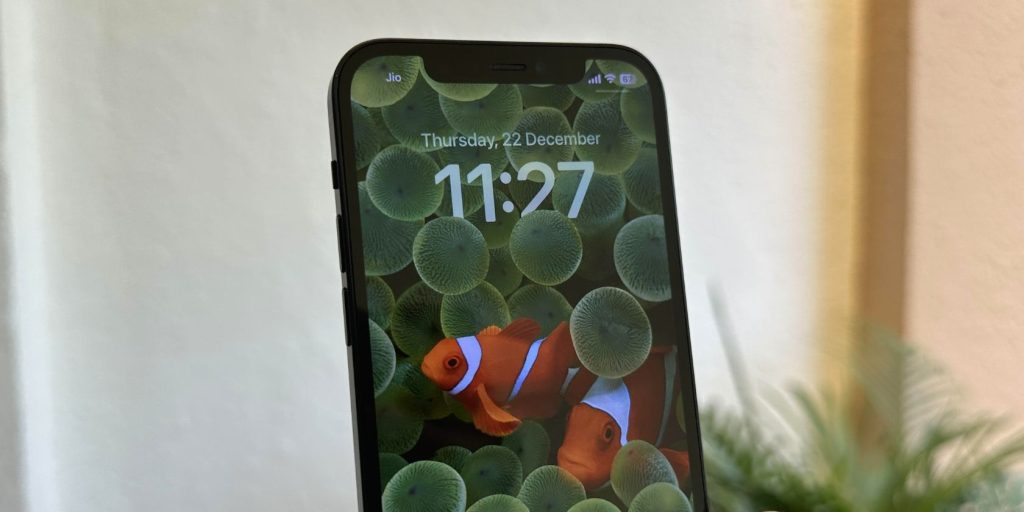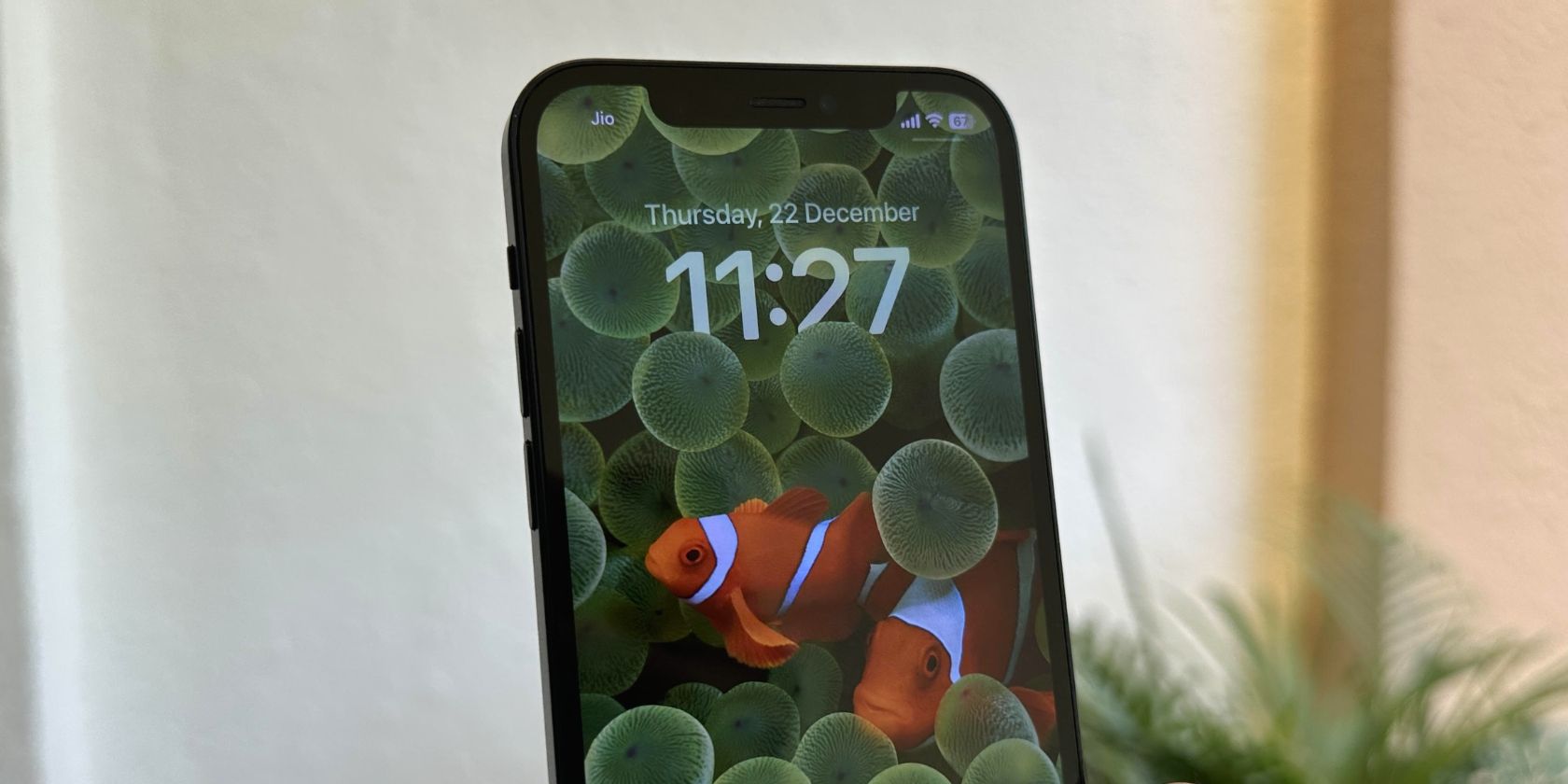.
A Apple permite que você altere como o relógio aparece na tela de bloqueio do seu iPhone. Aqui, você pode aprender tudo sobre isso.
A Apple trouxe muitas opções de personalização para o iPhone com sua atualização de software iOS 16. A tela de bloqueio, que sofreu mudanças marginais ao longo dos anos, agora pode ser mais funcional e personalizada.
Aqui, exploramos como você pode personalizar o relógio na tela de bloqueio para tornar seu iPhone único ou aumentar a usabilidade mudando para um formato de 24 horas.
Como alterar o estilo e a fonte do relógio no seu iPhone
A primeira alteração que você pode fazer para personalizar a tela de bloqueio do seu iPhone inclui a fonte e os números do relógio. Você pode alterá-los seguindo as etapas abaixo:
- Pressione e segure na tela de bloqueio para abrir o menu de personalização.
- A seguir, toque em Customizar e depois no Trancar Tela visualização.
- Agora, toque na hora para abrir uma variedade de opções para alterar a aparência do relógio na tela de bloqueio.
A lista abaixo explica as três opções de personalização que você verá.
- Você pode escolher entre oito fontes no pop-up, com opções de cores para o relógio abaixo. A cor padrão escolhe tons de seu papel de parede, mas você pode deslizar e escolher uma cor sólida também.
- Tocando no Globo ícone mostrará os diferentes numerais disponíveis. Você pode escolher entre árabe, árabe índicoe Devanágari.
- Por fim, você pode ativar ou desativar Profundidade Efeito na tela de bloqueio. Mas se você quiser que a hora apareça acima do papel de parede, desligue-a tocando no ícone de três pontos no canto inferior direito.
O efeito de profundidade será ativado automaticamente se o seu iPhone puder criar camadas separadas na imagem do papel de parede. Se o efeito de profundidade não estiver funcionando, você precisará usar um papel de parede diferente ou reposicionar o objeto de forma adequada.
Use um relógio de 24 horas na tela de bloqueio do iPhone
Embora as etapas acima ajudem a personalizar a aparência do seu relógio, você também pode torná-lo diferente ou mais preferível alternando para o formato de 24 horas. Para fazer isso, siga estas etapas:
- Vamos para Configurações > Geral no seu iPhone.
- Agora, toque em Data hora.
- Aqui, basta ativar 24 horas Tempoe você está pronto.
Exiba o relógio do seu iPhone ao seu gosto
A personalização em smartphones geralmente se concentra nas alterações feitas na tela inicial. Mas com a tela de bloqueio se tornando outro ponto focal no iPhone, há mais lugares para personalizar do que antes. Adicionar widgets semelhantes ao Apple Watch e a capacidade de configurar várias telas de bloqueio são adições bem-vindas.
No geral, estamos felizes em ver essas mudanças e esperamos que a Apple continue a trazer maneiras mais criativas e divertidas de personalizar o iPhone, seja na tela inicial ou na tela de bloqueio.
.